
Brian Curtis
0
5173
861
 Ako živite u više računalnih okruženja, znati ćete o prednostima korištenja NAS-a (Network-Attached Storage). Umjesto redovitog pohranjivanja zajedničkih datoteka unutar osobnog računala i sinkronizacije svih tih računala, bilo bi lakše pohranjivati datoteke unutar NAS-a i imati sva računala unutar mreže pristup tamošnjim datotekama. NAS je savršen za suradnju u maloj računalnoj mreži ili za pohranu i dijeljenje datoteka.
Ako živite u više računalnih okruženja, znati ćete o prednostima korištenja NAS-a (Network-Attached Storage). Umjesto redovitog pohranjivanja zajedničkih datoteka unutar osobnog računala i sinkronizacije svih tih računala, bilo bi lakše pohranjivati datoteke unutar NAS-a i imati sva računala unutar mreže pristup tamošnjim datotekama. NAS je savršen za suradnju u maloj računalnoj mreži ili za pohranu i dijeljenje datoteka.
Ali dobivanje NAS-a znači trošiti više novca na hardver. Ako se nalazite u osobnoj mreži, imate računalo s Ubuntuom i malo prostora za pohranu (bilo interni ili vanjski pogon), možete izgraditi vlastiti NAS koristeći sve sastojke koje već imate.
Instaliranje Sambe u Ubuntu
Prvo što trebate učiniti prije bilo čega drugog jest provjeriti je li vaše računalo spojeno na lokalnu mrežu. Bežična mreža je u redu, ali ožičena mreža toplo se preporučuje jer će vam pružiti stabilniju vezu.
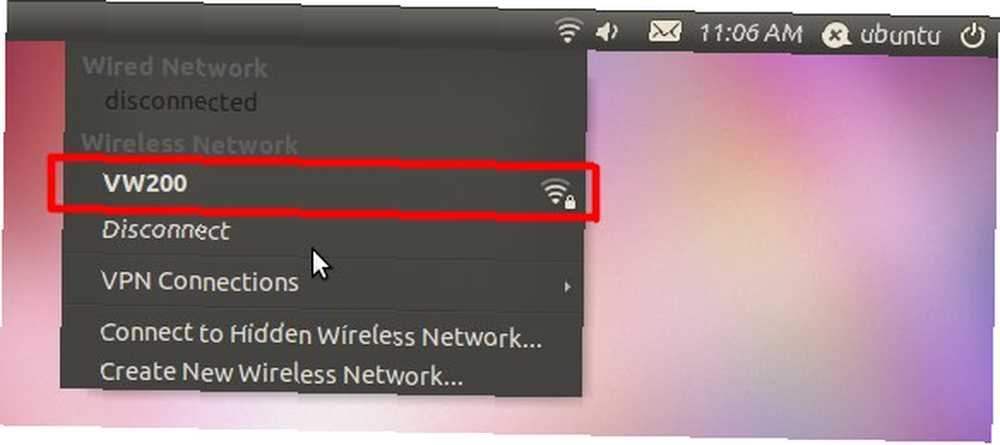
Druga stvar koju treba potvrditi je da imate računalo s instaliranim Ubuntu-om. Za svoj eksperiment koristila sam netbook i Ubuntu Netbook Edition. Ako ne želite instalirati Ubuntu na računalo, možete instalirati OS na USB pogon. Kako stvoriti i koristiti USB Ubuntu Linux boot Jump Drive Kako stvoriti i koristiti USB Ubuntu Linux Boot Jump Drive umjesto.
Da biste mogli dijeliti prostor za pohranu unutar lokalne mreže, morate dodati Sambu svom Ubuntu. Samba je najčešće korišteni sistem datoteka datoteka. To je open-source implementacija Microsoftovog mrežnog protokola što znači da će raditi sa svim Windows, OS X i Linux računalima na vašem LAN-u.
- Započnite otvaranjem “Prijave” iz bočnog izbornika i potražite “Synaptic Package Manager“. Ovo je alat za dodavanje i uklanjanje paketa (aplikacija) unutar Ubuntu-a.
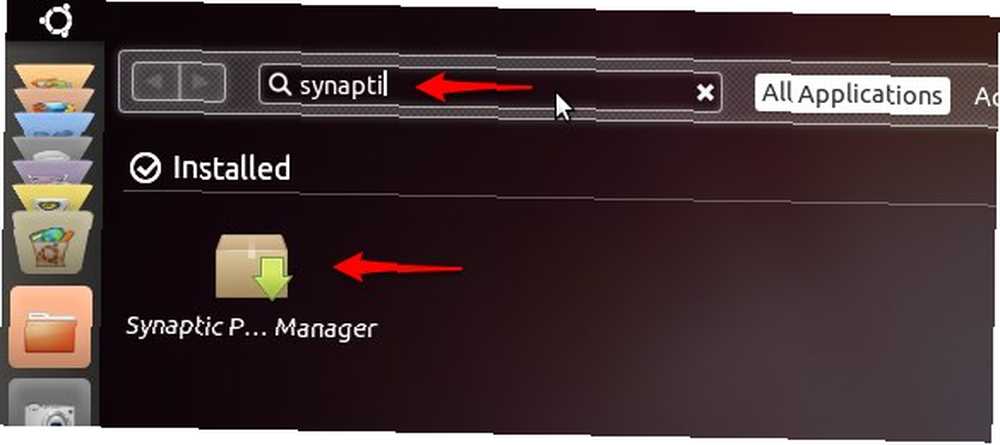
- Otvorite Synaptic Package Manager i potražite “samba“.
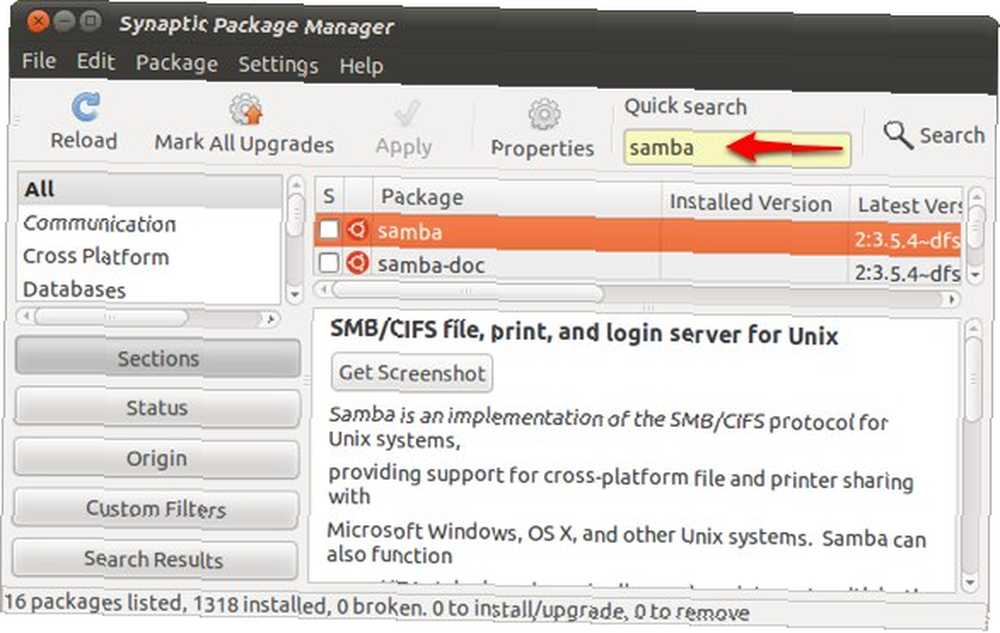
- Iz rezultata pretraživanja kliknite desnom tipkom miša na “samba” i odaberite “Označi za instalaciju“.
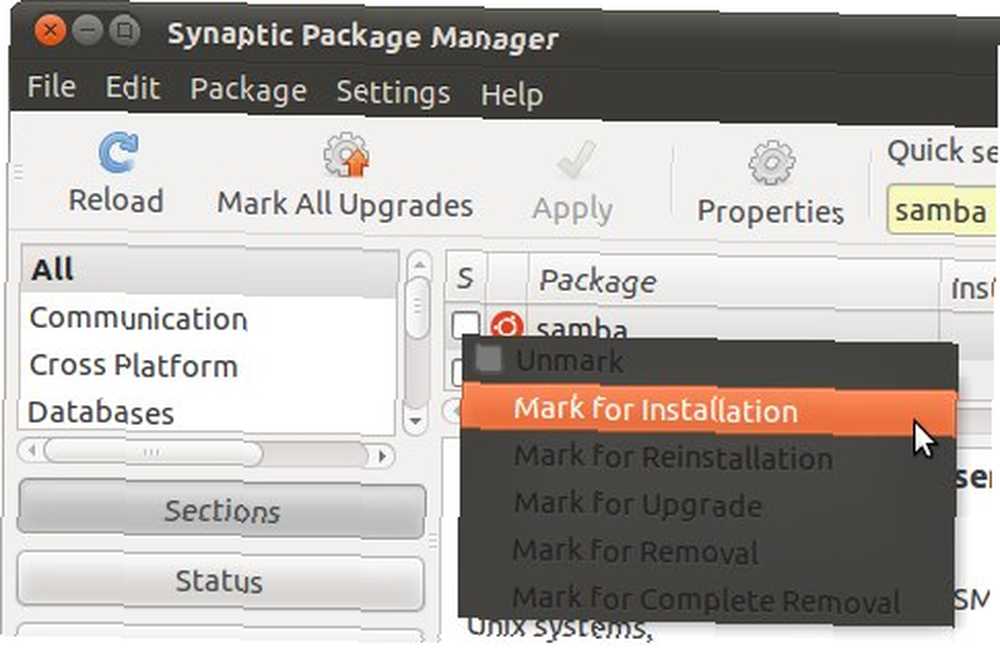
- Zatim kliknite gumb “primijeniti” gumb za instaliranje.
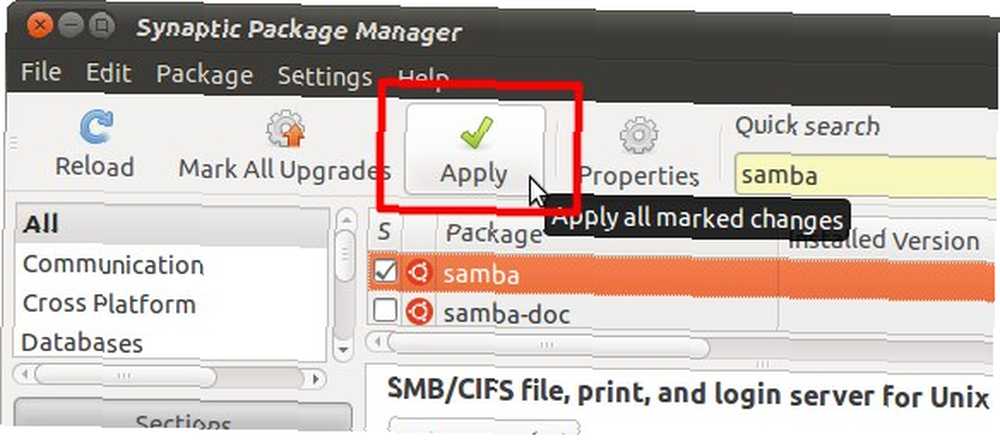
- Pojavit će se prozor za potvrdu. Klik “primijeniti” nastaviti.
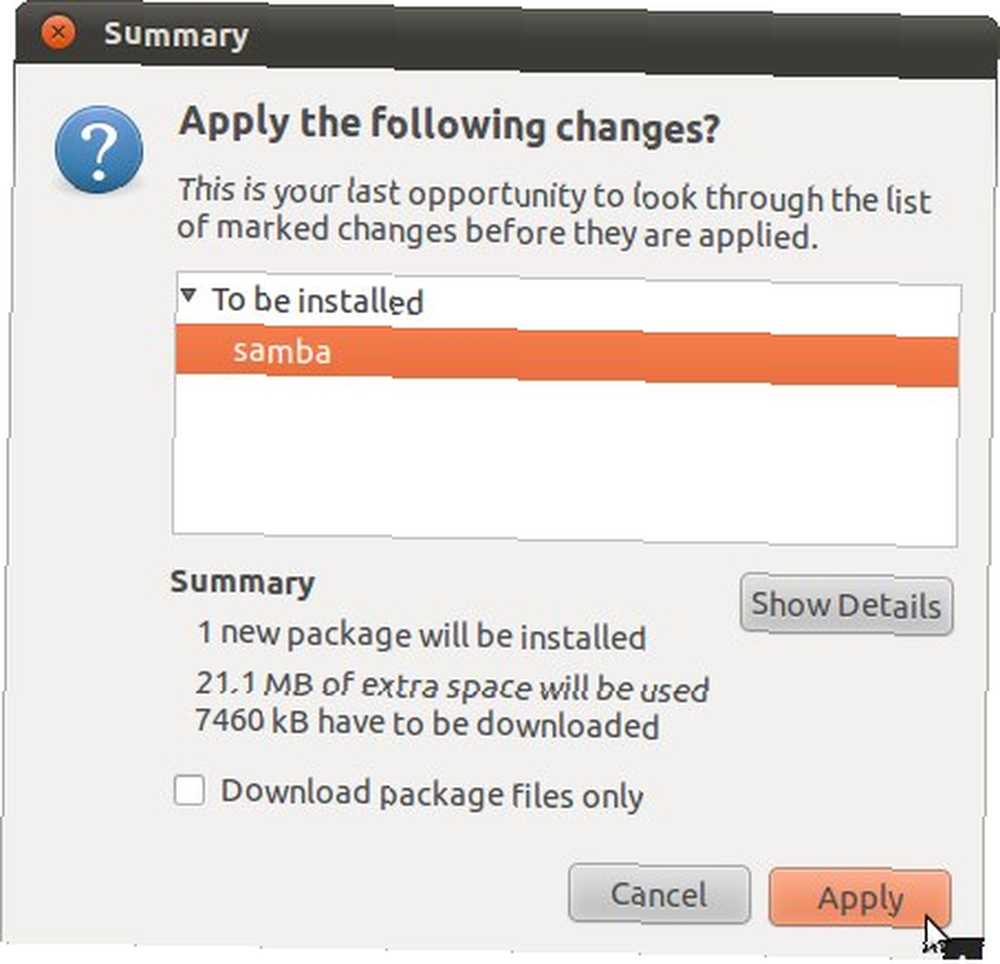
- Ubuntu će preuzeti i instalirati paket. Proces može potrajati neko vrijeme ovisno o brzini vaše internetske veze.
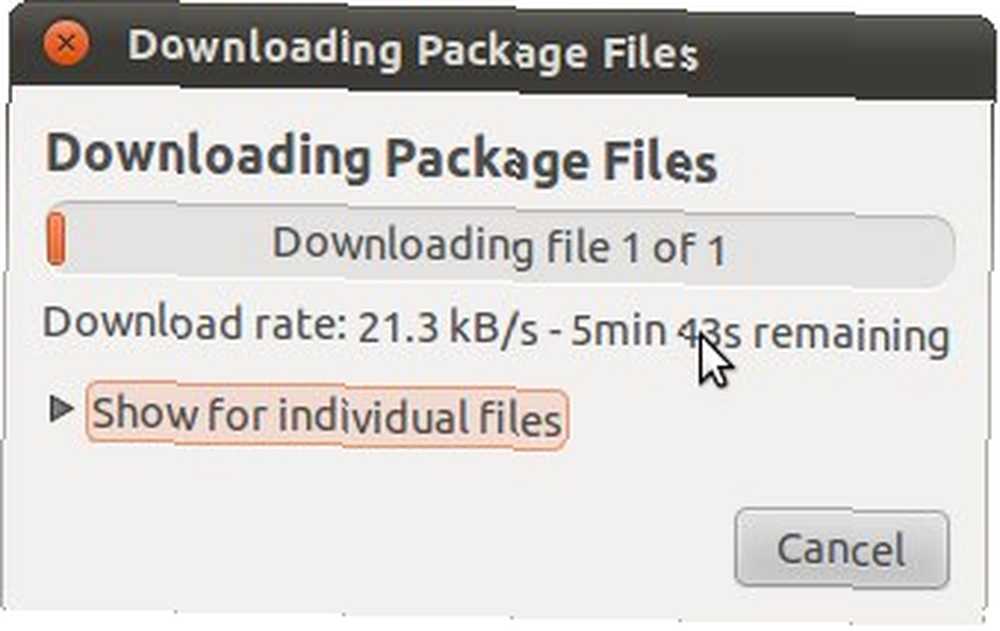
- Nakon potvrde instalacije pojavit će se još jedan potvrdni prozor.
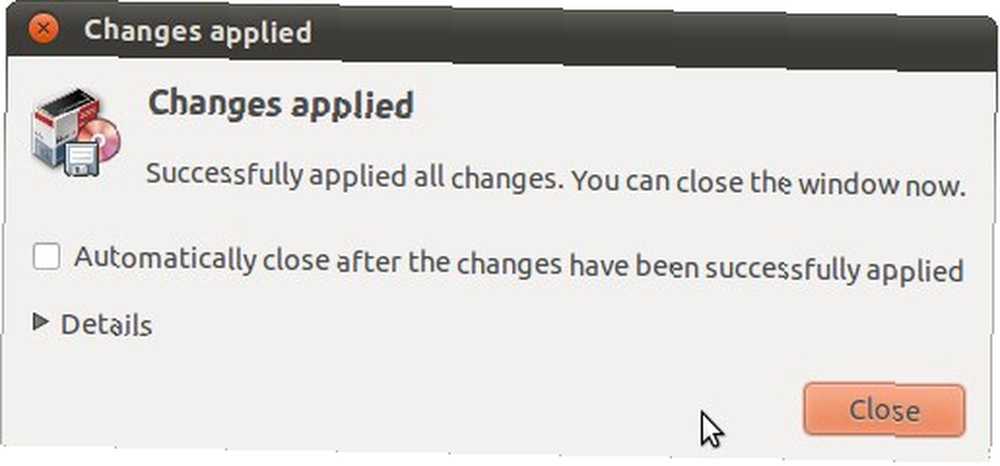
- Sada ste spremni dijeliti nešto prostora za pohranu unutar svoje mreže.
Stvaranje i dijeljenje mapa
Sljedeći je korak konfiguriranje mapa (e) za dijeljenje ostalim korisnicima vaše mreže. Ako želite koristiti vanjski pogon kao mrežnu pohranu, možete ga priključiti na svoj sustav. Ako ne želite da drugi korisnici zbrkaju vaše postojeće mape, samo stvorite novu mapu za dijeljenje unutar ovog prostora za pohranu tako da desnom tipkom miša kliknete prazan prostor i odaberete “Stvorite mapu“.
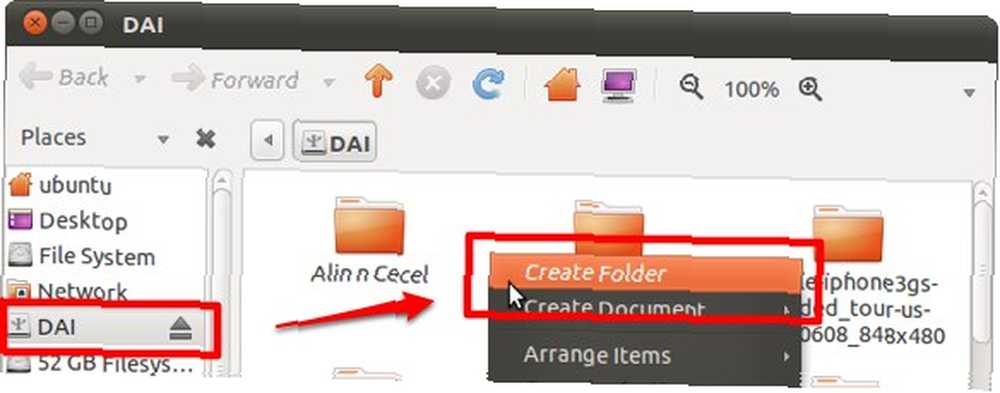
- Desnom tipkom miša kliknite bilo koju mapu kojoj želite podijeliti pristup “Opcije dijeljenja“.
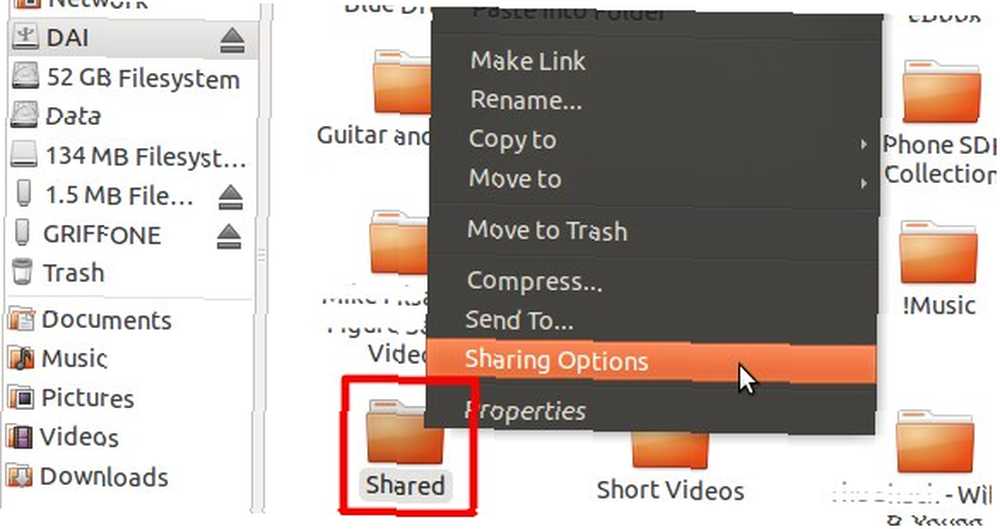
- Budući da ćemo koristiti ovu pohranu unutar osobne mreže, potvrdite sve okvire i ispunite potrebna polja. Obratite se mrežnom administratoru (ili prijateljima koji razumiju umrežavanje) ako planirate koristiti svoj mrežni priloženi prostor za pohranu unutar javne mreže.
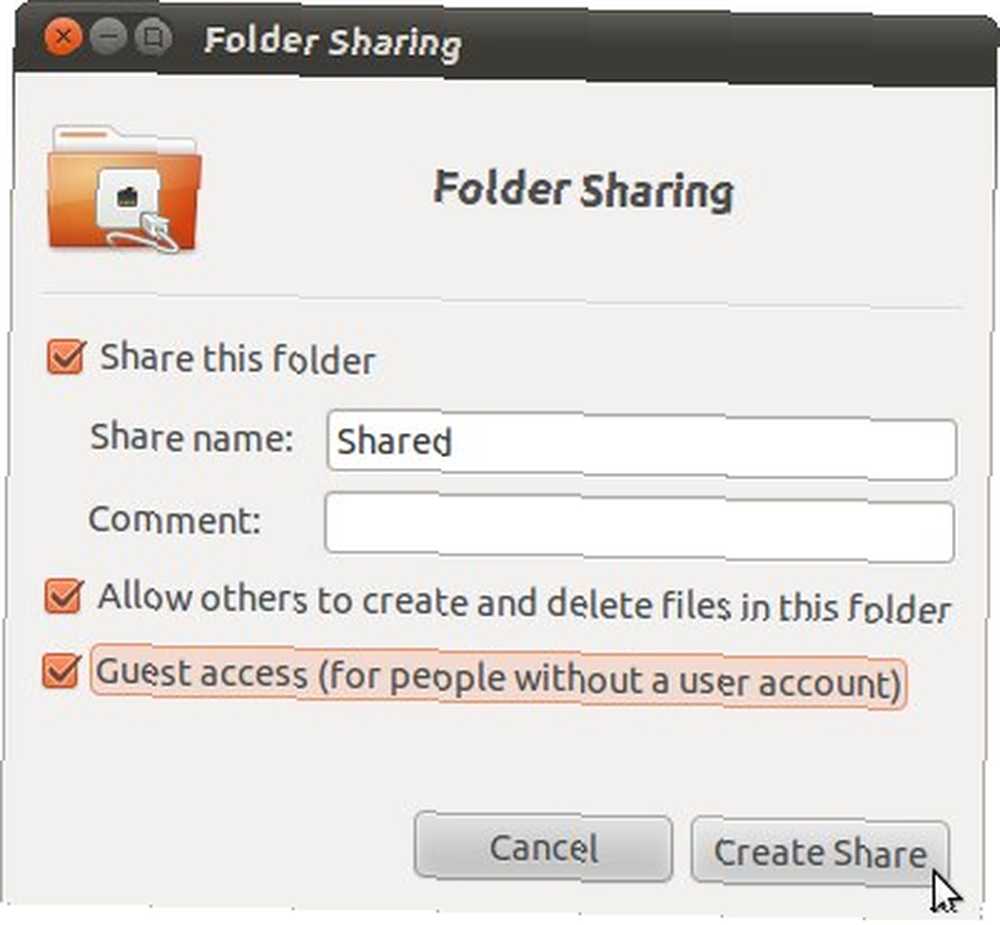
- Prije dijeljenja mape morate dati svoje računalo uređaju.
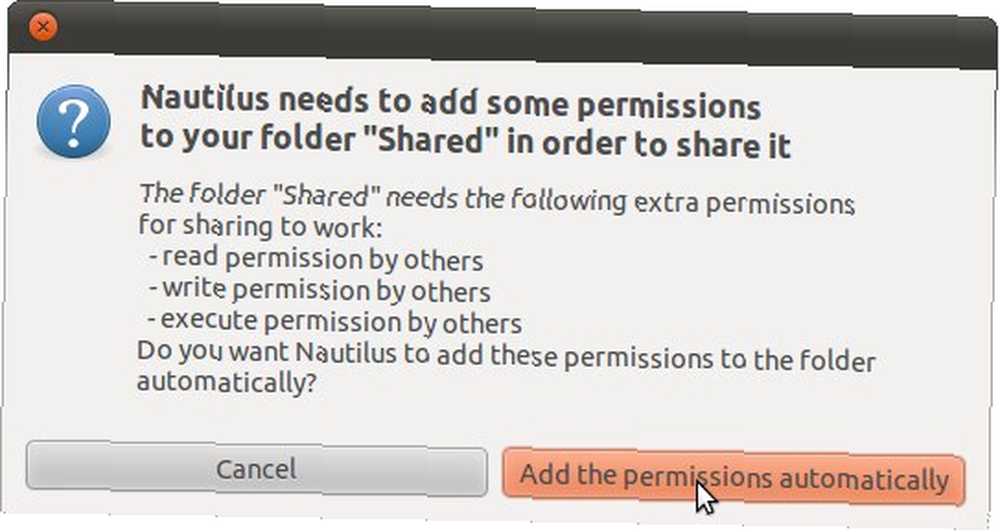
Nakon toga, vaše će se zajedničke mape pojaviti na mreži i svi unutar mreže mogu pomoću mapa pohraniti svoje datoteke. Ponovite postupak s drugim mapama koje želite dijeliti na mreži.
Pristup zajedničkim mapama
Da biste pristupili zajedničkim mapama s bilo kojeg računala unutar mreže, usmjerite upravitelj datoteka računala na:
SMB: // ubuntu
- U Macu možete to učiniti tako da otvorite “Idi - Spajanje na poslužitelj” izbornika (ili upotrebom “Komanda + K“).
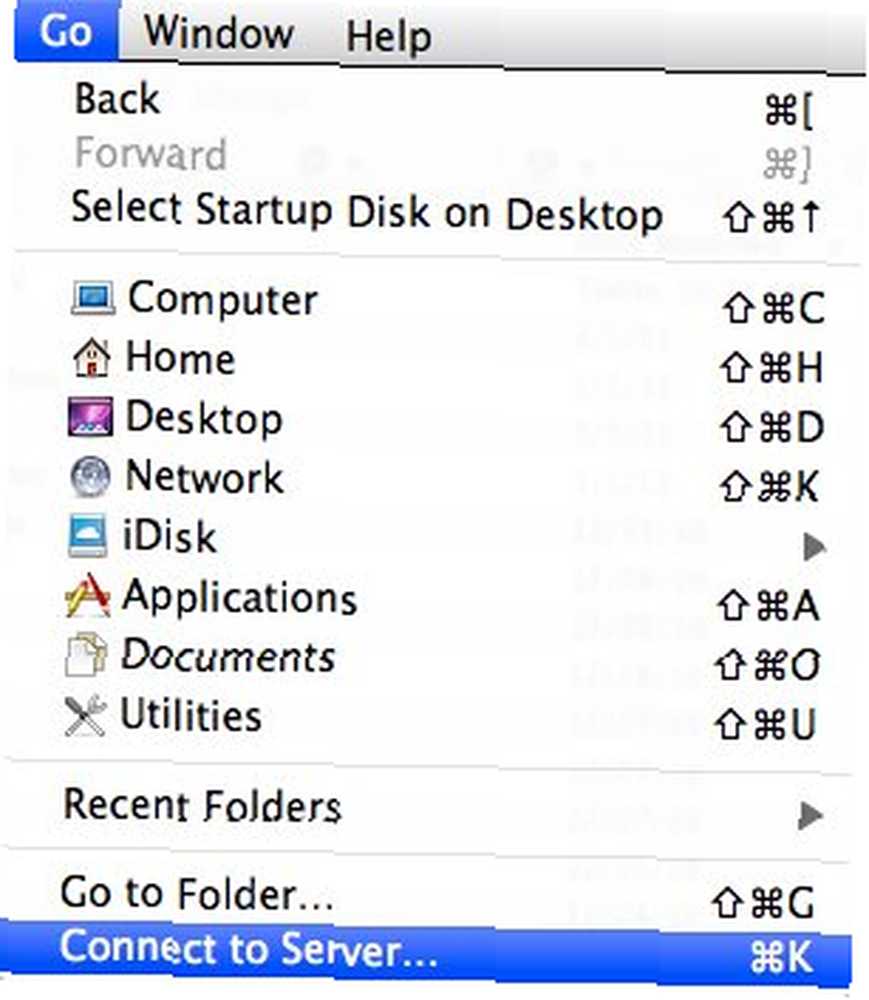
- Možete ručno zapisati adresu i kliknuti “Spojiti“, ili možete koristiti “pretraživati” gumb za pronalaženje mapa koje se dijele.
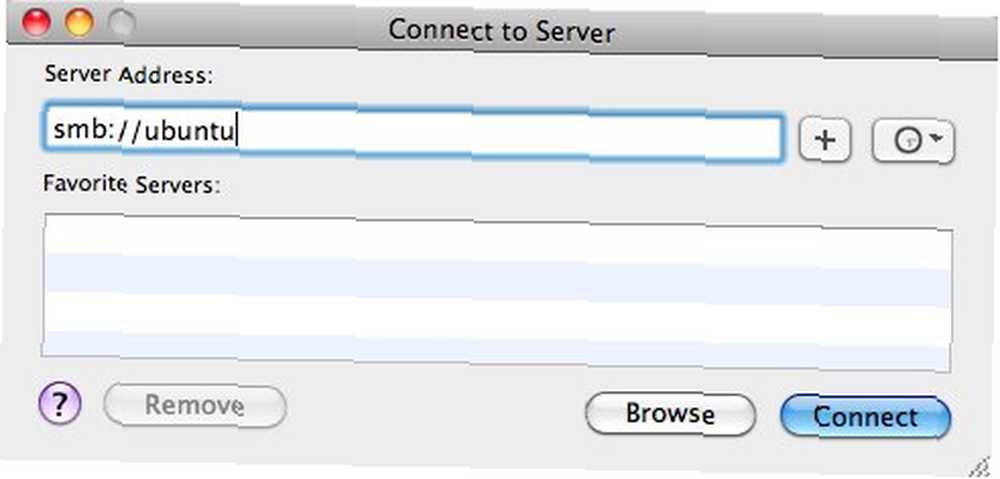
- Dostupne mape pojavit će se na popisu. Klik “u redu” da ga montira.
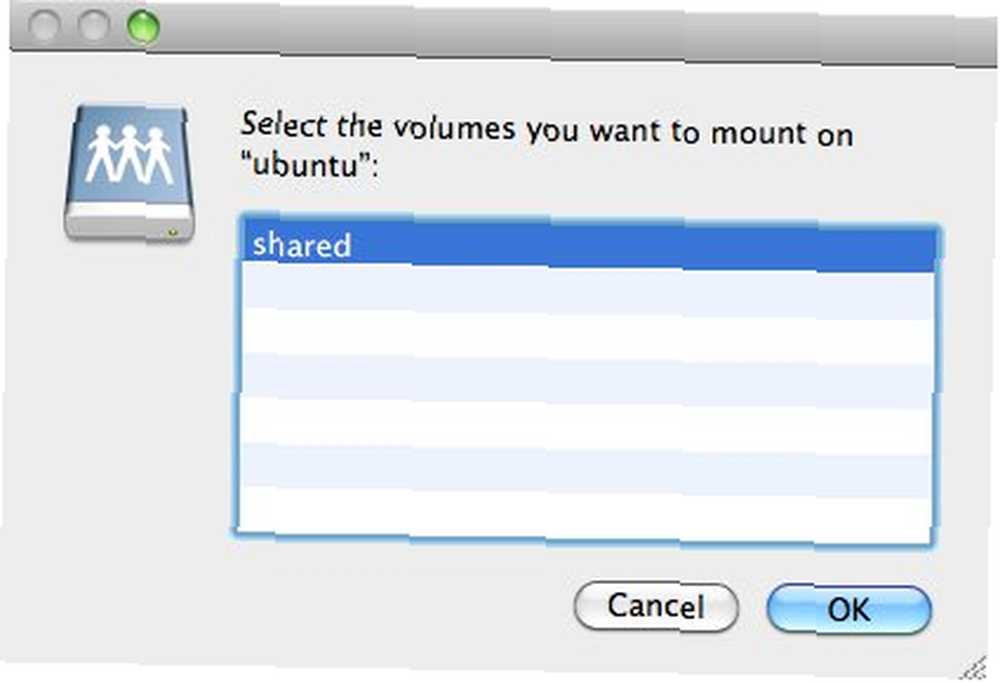
- Nakon što je mapa montirana, možete je koristiti kao mapu na lokalnom tvrdom disku.
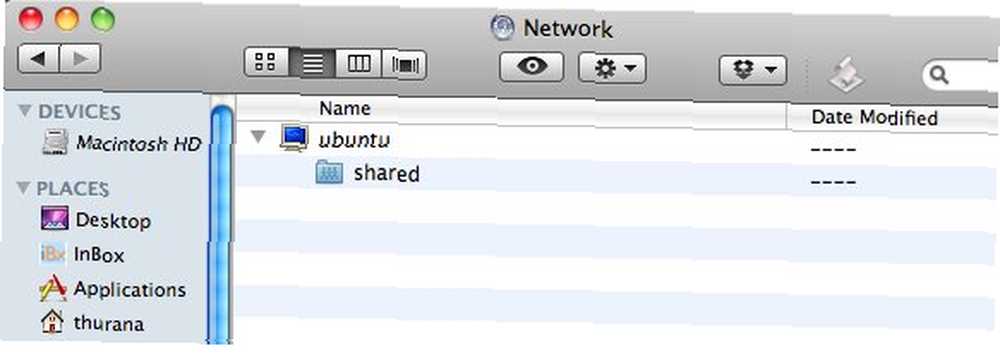
Ne mogu dati primjer pristupa zajedničkoj mapi na NAS-u sa Windows računala, jer je moj Windows instaliran na istom računalu na kojem sam instalirao Ubuntu. Ali postupak bi trebao biti sličan. Trebali biste pronaći ovo “Spajanje na poslužitelj” izbornik od “Upravljačka ploča - mreža“.
Koristio sam i prilično nestabilnu bežičnu mrežu, tako da su moji rezultati izgradnje vlastitog NAS-a pomalo razočaravajući. Ako ste u mogućnosti isprobati to na stabilnoj mreži i / ili također možete pokušati pristupiti zajedničkim mapama s Windows računala, podijelite svoje rezultate u komentarima ispod.
Kreditna slika: animaster











